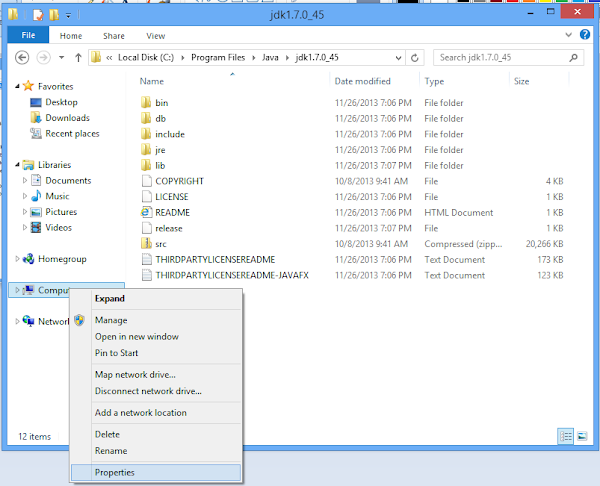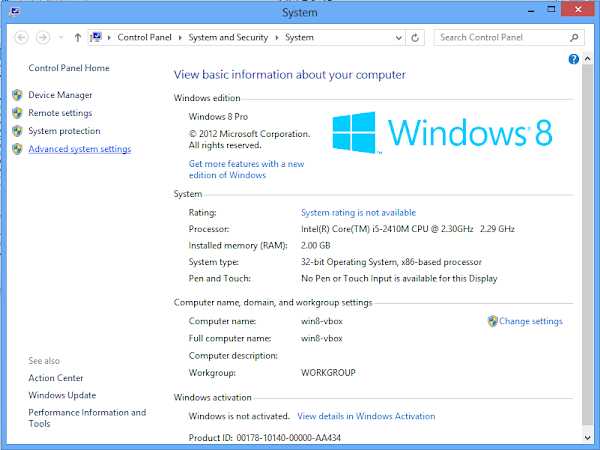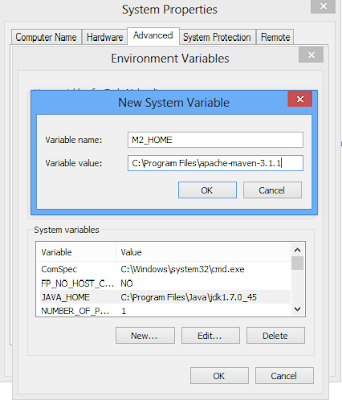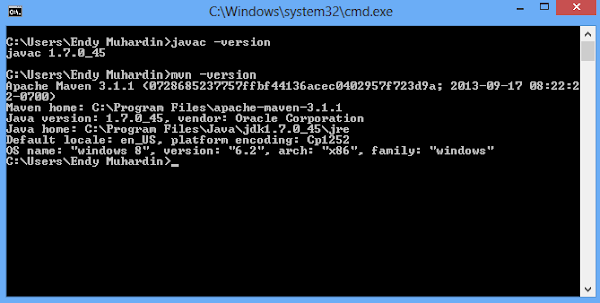Persiapan Coding Java
27 Nov 2013Sebelum kita mulai coding, langkah pertama tentulah menginstal persenjataan. Perlengkapan minimal yang dibutuhkan untuk coding Java sebenarnya cuma:
- Java SDK
- Text editor. Tidak perlu yang canggih, asal ada warnanya seperti Gedit, Notepad++, dan sejenisnya
Kalau sudah pakai library tambahan –seperti driver database, framework, dan lainnya– maka perlu menggunakan Maven supaya mudah mengelolanya. Berikut adalah langkah-langkah persiapannya.
Langkah Instalasi
Secara garis besar, langkah-langkahnya sebagai berikut:
- Install Java SDK
- Extract Maven
- Setting Environment Variable
Ada 2 environment variable yang harus dibuat karena belum ada, yaitu:
- JAVA_HOME : lokasi instalasi Java SDK
- M2_HOME : lokasi extract Maven
Dan satu yang harus diedit, yaitu variabel PATH. Tambahkan:
- JAVA_HOME/bin : lokasi compiler java
- M2_HOME/bin : lokasi perintah
mvn
Berikut caranya di Ubuntu dan Windows 8.
Instalasi di Ubuntu
Di Ubuntu tidak sulit, tinggal install saja paket openjdk-7-jdk. Terserah mau pakai GUI atau command line. Setelah itu kita extract Maven di folder manapun yang kita suka. Biasanya saya extract di folder /opt.
Untuk menambahkan environment variable, kita buat file /etc/profile.d/java-env.sh yang isinya seperti ini
export JAVA_HOME=/usr/lib/jvm/java-7-openjdk-amd64
export M2_HOME=/opt/apache-maven-3.2.3
export PATH=$PATH:$JAVA_HOME/bin:$M2_HOME/bin
Ganti isi JAVA_HOME dan M2_HOME sesuai dengan lokasi di komputer Anda masing-masing.
File yang ada di dalam folder /etc/profile.d akan dijalankan oleh Ubuntu pada waktu komputer dijalankan. Cobalah restart komputer untuk melihat hasilnya.
Mudah bukan? Bandingkan panjang penjelasannya dengan Windows di bawah ini ;p
Instalasi di Windows
Instalasi JDK dan Maven
Java SDK bisa diunduh di sini. Ambil yang JDK, bukan Server JRE ataupun JRE. Setelah terunduh, jalankan installernya, klik Next-next sampai selesai.
Maven bisa diunduh di websitenya. Setelah terunduh, extract ke folder manapun. Biasanya saya taruh di folder Program Files
Setting Environment Variable
Selanjutnya sama, kita harus tambahkan variabel JAVA_HOME dan M2_HOME, kemudian edit variabel PATH. Pertama, klik kanan My Computer di Windows Explorer.
Kemudian tekan Properties. Muncul layar System Information
Klik Advanced System Setting untuk memunculkan System Properties
Tekan tombol Environment Variables. Setelah muncul layarnya, tekan tombol New di kotak yang bawah (System Variables). Kemudian isi nama variable JAVA_HOME seperti ini
Nilai value bisa dicopy-paste dari Windows Explorer. Pastikan dia menunjuk ke lokasi instalasi Java SDK
Lakukan hal yang sama untuk variabel M2_HOME
Cari variabel bernama Path, kemudian Edit
Isinya adalah sebagai berikut
whatever-isi-path-yang-lama;%JAVA_HOME%\bin;%M2_HOME%\bin
Perhatikan bahwa variabel PATH berisi banyak nilai, di Windows masing-masingnya dipisahkan oleh tanda ;. Sedangkan di Linux, dipisahkan oleh tanda :
Klik OK untuk menutup semua dialog. Setelah itu kita test. Buka command prompt baru. Kalau sebelumnya sudah membuka command prompt, harus ditutup dulu dan buka yang baru. Konfigurasi yang benar hasilnya seperti ini
Kalau tidak seperti itu, periksa lagi isi JAVA_HOME, M2_HOME, dan PATH.
Selamat coding.